【Xshell 6下载】Xshell 6激活版 v2020 绿色免费版(附激活序列号)
软件介绍
Xshell 6破解版是一款非常经典的SSH终端模拟器,支持多种连接方式,完美兼容SSH、SFTP、telnet还是rlogin,或者串行等其他连接方式,用户可以使用这款软件轻松连接远端不同系统的服务器并进行各种操作,欢迎有需要的用户前来下载体验。
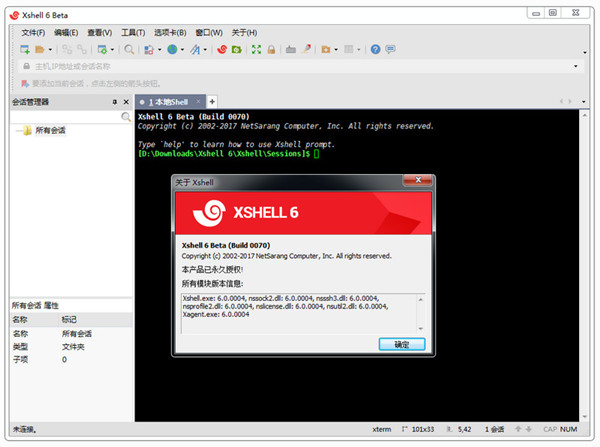
Xshell 6软件特色
1、支持IPv6。最近越来越多的公司和国家都采用了IPv6,Xshell的最新版本v5也加入支持这个功能。无论你是同时使用IPv4和IPv6网络或者完全的IPv6网络,Xshell 6都可完全满足你的需求。
2、使用MIT Kerberos认证系统的新客户端。Kerberos广泛应用于当今的企业环境中,它可用于不同的操作系统并拥有一个集中的用户身份验证机制。Kerberos集中的身份验证方法分享了用户对服务器更安全、方便的访问。
3、代替不安全的Telnet客户端。Xshell破解版支持VT100,vt220,vt320,xterm,Linux,scoansi和ANSI终端仿真和分享各种终端外观选项取代传统的Telnet客户端。
4、灵活和强大的分页式环境。引入了在终端模拟器可看见的最灵活和强大的分页式环境。Xshell标签可以脱离原来的窗口并重新创建一个新窗口或重新连接一个完全不同的Xshell窗口。
6、使用用户定义的文本编辑器编辑终端内容。在Xshell 6的帮助下,你可以使用用户定义的第三方文本编辑器快速打开终端内容。用户可以通过使用外部文本编辑器如Sublime或者Visual Studio来编辑终端内容。
Xshell 6软件功能
1、多主题体验
新增明亮和暗色两种新的主题模式,现在可以根据需要选择Xshell的颜色和整体主题,选择默认的有三种主题样式,同时用户也可以切换回v5 版那种传统的主题。
2、会话管理器
最大的改变是加入了会话管理器面板,分栏方便快速连接服务器,用户可以轻松创建、编辑和删除会话文件。现在,会话管理的所有方面以及同时启动多个会话的功能都可以通过会话管理器在Xshell中访问。
3、可停靠的UI
会话管理器窗口、编辑窗口和其他窗扣可以停靠在Xshell的主窗口中。这为Xshell的可定制配置分享了更多的功能。用户可以简单地拖放窗口。
4、支持SSH PKCS#11
PKCS#11协议使用户能够使用硬件令牌(HSM)安全地存储私钥,支持诸如硬件令牌和智能卡等设备安全的存储用户使用的密钥以提高安全性。
5、编辑窗口
以前,Xshell只能使用编辑栏向终端发送一行准备好的字符。Xshell 6引入了组合窗口,用户能够准备多行脚本或字符串,并同时将其传送到当前会话或多个会话中。
6、突出显示
Xshell 6允许用户使用自定义的文本和背景颜色来区分终端的字符串输出。用户可以轻松地管理他们想要突出显示的关键字,也可以创建分组,以便在特定情况下使用设置的关键字。
7、ASCII和非ASCII(中文,韩文等)字符的独立字体集成
常,在某些窗口中,即使使用相同的字体,ASCII字符和非ASCII字符的大小也可能不同。在Xshell 6中,用户可以为不同的语言指定不同的字体,从而获得更加一致和稳定的终端输出。
8、在网上搜索所选文本
任何在Xshell 6终端中选择的字符串都可以通过用户定义的搜索引擎立即在网上搜索。
9、各种铃声/闹铃选项
当监视远程服务器时,用户设置警报以通知他们任何改变、错误等。仅使用基于字符串的警报可能不足以吸引用户。Xshell 6的铃声选项分享了各种声音和屏幕效果,以确保用户可以及时得到提醒。
10、稳定性和性能增强工具
增强了跟踪消息的功能,并添加了更多的日志记录选项以便用户可以更高效地识别和诊断连接问题
Xshell 6使用方法
Xshell6怎么连接服务器?
1、打开在知识兔下载的Xshell6软件,打开软件后,点击文件顶部的【文件】选项,在弹出的菜单中选择【新建】选项,打开新建窗口后,输入名称,主机,端口,输入完成后点击【确定】。
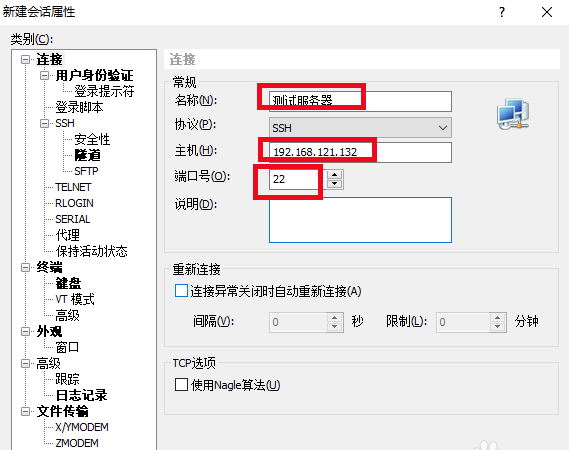
2、返回链接窗口,您会看到多出一个测试服务器的窗口,您需要点击【链接】。
3、弹出窗口提示你是否接受吃主机的秘钥,点击【我接受并保存】。
4、输入用户名,您可以勾选记住用户名的选项,输入完后点击【确定】。
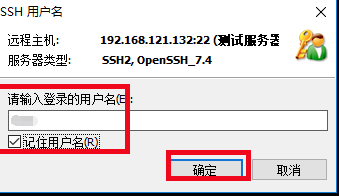
5、输入密码,输入完成后点击【确定】
6、通过认证后,就会显示您主机的信息。
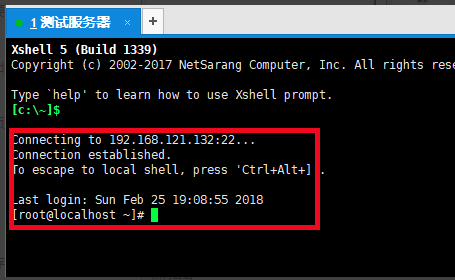
Xshell 6常见问题
如何更改用户数据文件夹路径?
如无特殊要求,建议将数据文件夹路径设置为默认值。但是,如果同步云驱动器时需制定不同的数据文件夹路径,可以使用以下方法更改数据文件夹。
用户可以选择“菜单栏”中的“工具项-更改用户数据文件夹”。
注意:要更改用户数据文件夹,可能需要重新启动软件。因此,建议在更改数据文件夹之前保存当前项目。
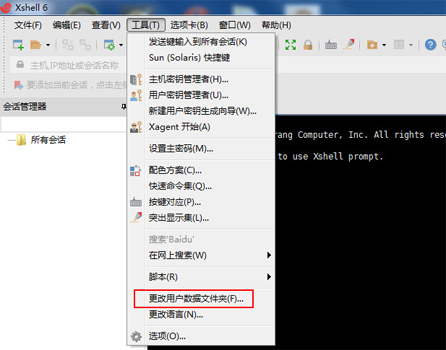
选择此项后,会跳出弹框,告知你当前用户数据文件夹地址,选择更改将终止当前程序,要继续,请选择“是”。
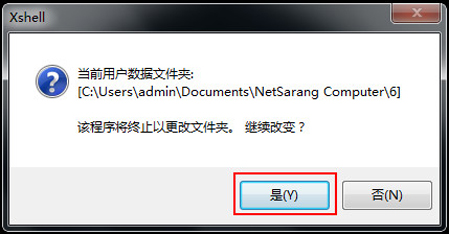
接着,系统将提示你选择新的用户数据文件夹路径,如图。单击下一步继续。
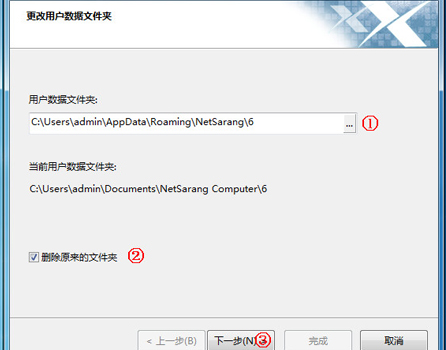
如果需要删除当前数据文件夹,请勾选“删除原始文件夹”。
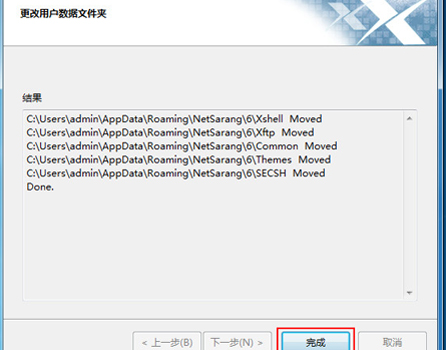
确认更改结果后,选择“ 完成”。
Xshell 6安装方法
1、等待Xshell破解版下载完成,然后解压并双击exe文件,之后会自动下载一些安装环境,耐心等待
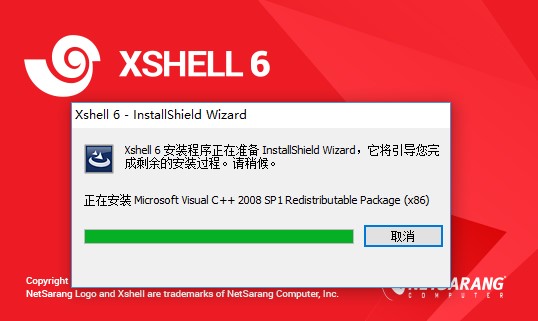
2、如果你的电脑已经有安装环境,则无需等待,会直接进入第二步的安装向导
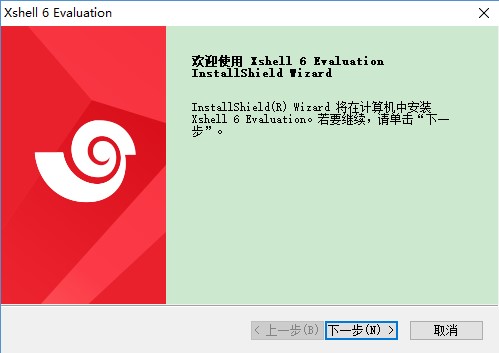 、
、
3、同意许可协议并点击下一步
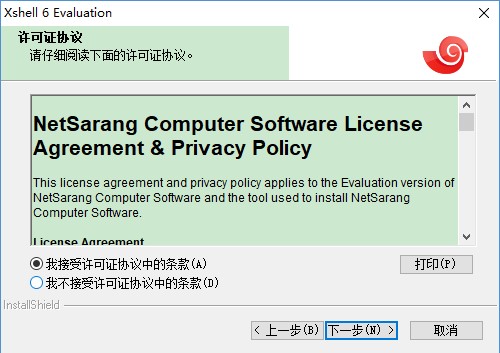
4、输入客户信息,正版用户可以以此获得相关服务,学习班用户可以随意填写
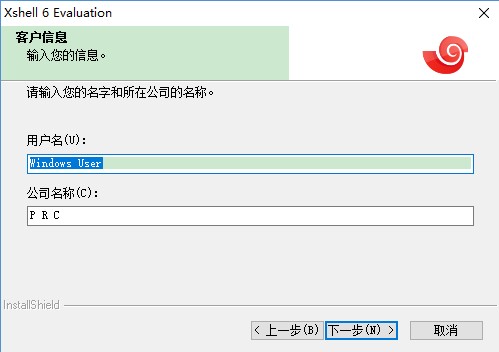
5、选择软件的安装位置,并点击下一步
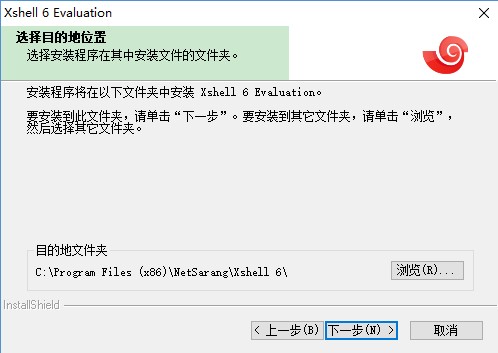
6、选择程序文件夹,点击安装即可以安装软件
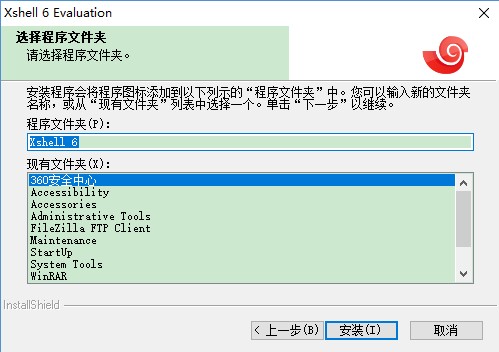
7、稍候片刻等待软件安装完成
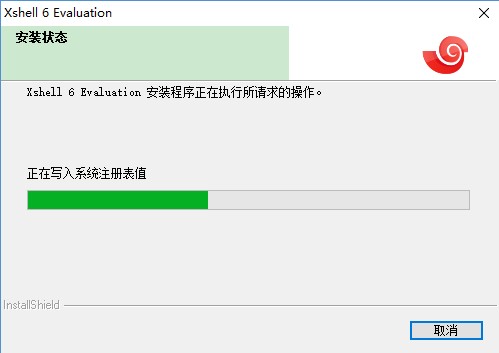
8、软件安装完成,用户可以开始使用这款软件了
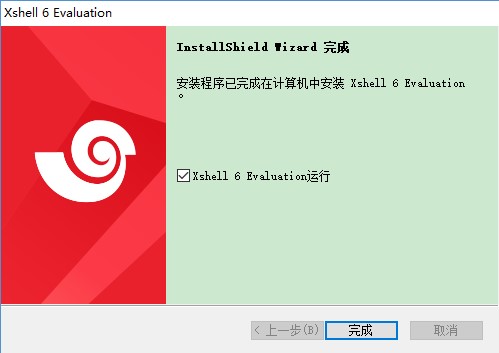
Xshell 6更新日志
1、增加:法语,德语,日语,西班牙语,简体中文等语言,中国传统UI
2、增加:使用用户定义的字符串为保持活动
3、修正:当网络出现故障时,如果只有一个选项卡,可以重新连接
4、修正:传输大量数据崩溃
5、修正:本地shell命令无法正确显示在某些语言
6、修正:通过Zmodem协议传输大文件的问题
7、修正:标签名称更改为COM1
8、修正:不正确的选择区域时,双击进行选择,然后移动鼠标来改变选择区域
9、修正:有些Meta键发送不正确的值
10、修正:资源清理,小的错误修正,功能更新
下载仅供下载体验和测试学习,不得商用和正当使用。

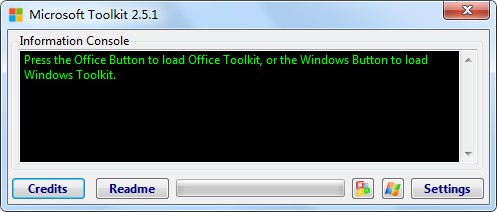
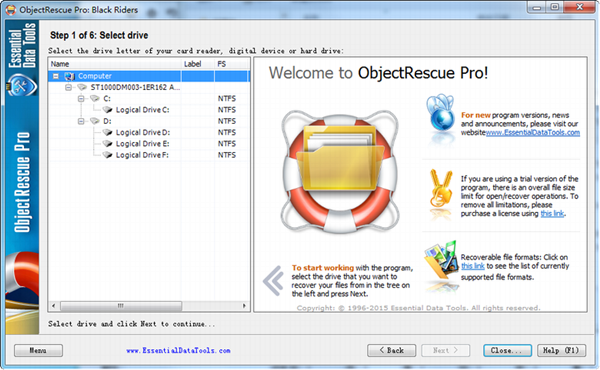
发表评论